ps界面字体太小怎么办?本文给电子数码爱好者聊聊数码产品中对于遇上ps界面字体太小怎么办等问题,我们该怎么处理呢。接下来就让我们来一起来看看吧,希望能帮你解决到相关问题。
ps界面字体太小怎么办
所需工具:photoshop cc。步骤如下:
1、打开photoshop cc,进入界面,这时候我们会发现界面字体过小,导致看不清楚。
2、点击菜单栏的编辑--之后点击向下,找到首选项。
3、点击首选项,之后会出现一个新的列表,在里面找到界面,点击界面。
4、之后会看到一个新的文本框,在文本里面可以看到UI缩放,点击UI缩放,讲其调整为200%。
5、之后点击确定,之后将软件关闭,之后再次打开软件,这时候我们就发现软件的字体全部都变大了。
6、一般适应系统的字体大小是最适合的,但是分辨率越高,字体越小,所以如果想要分辨率更好一些,使用100%的缩放是最好的。
ps界面字体太小怎么办
第一:首先打开电脑上的【photoshop】,进入软件的操作界面,点击顶部菜单栏的【编辑】,点击底部的【首选项】,选择【首选项】下弹出的对话框,鼠标点击【界面】即可;
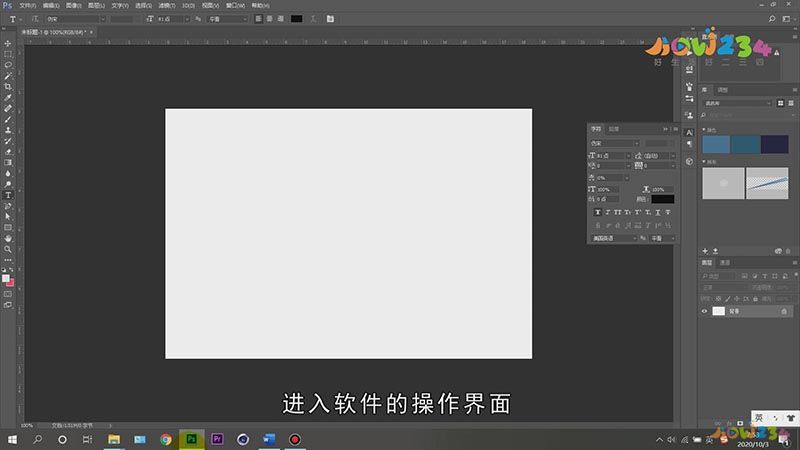
第二:在新弹出的界面中,选择【文本】下的【用户界面字体大小】,根据实际需要选择字体的大小,也可根据实际设置【界面颜色】,设置完成后,轻点右上角的【确定】即可;
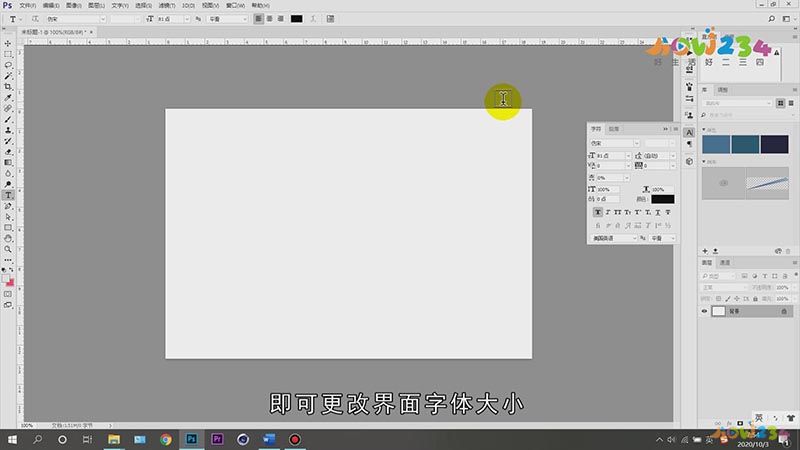
第三:之后重启软件,即可更改界面字体大小。
总结
本图文教程演示机型:戴尔灵越7000,适用系统:Windows10,软件版本:Photoshop cc 18.0.0;以上就是关于ps界面字体太小怎么办的全部内容,希望本文的介绍能帮你解决到相关问题,如还需了解其他信息,请关注本站其他相关信息。
